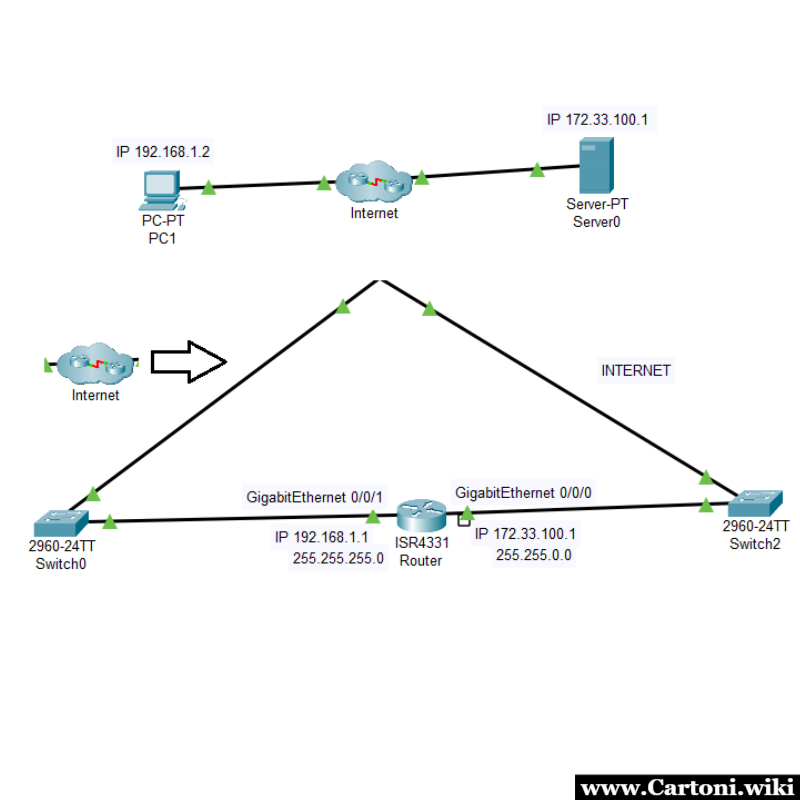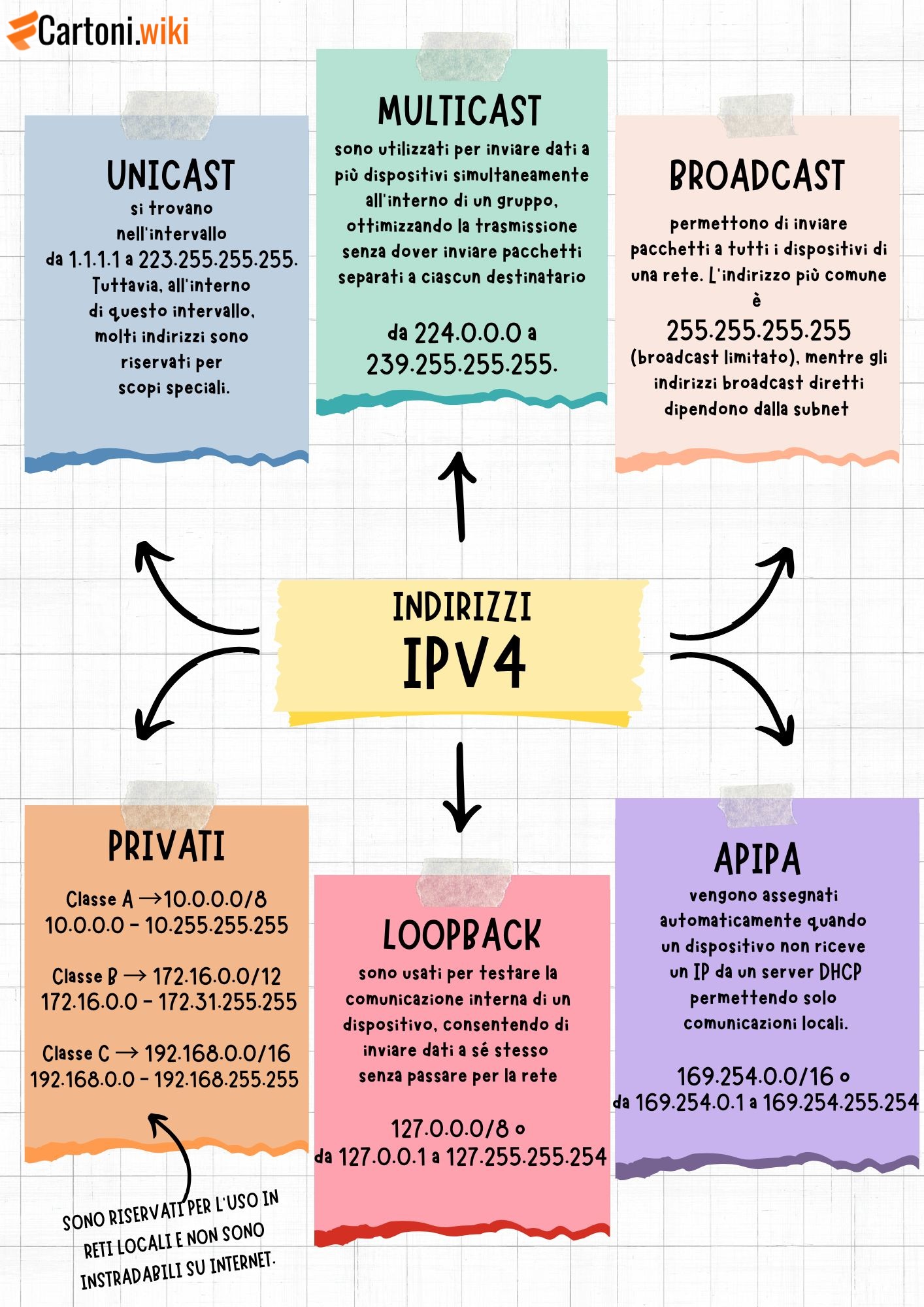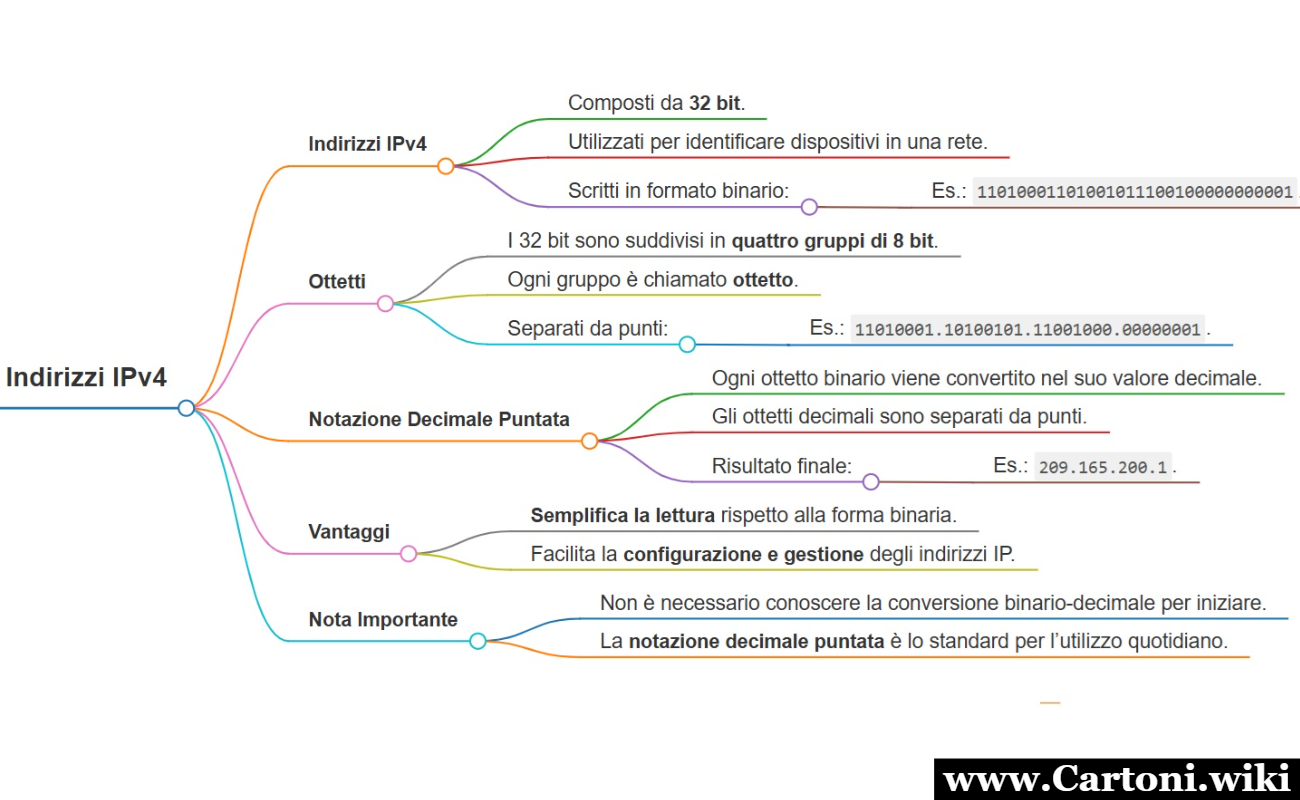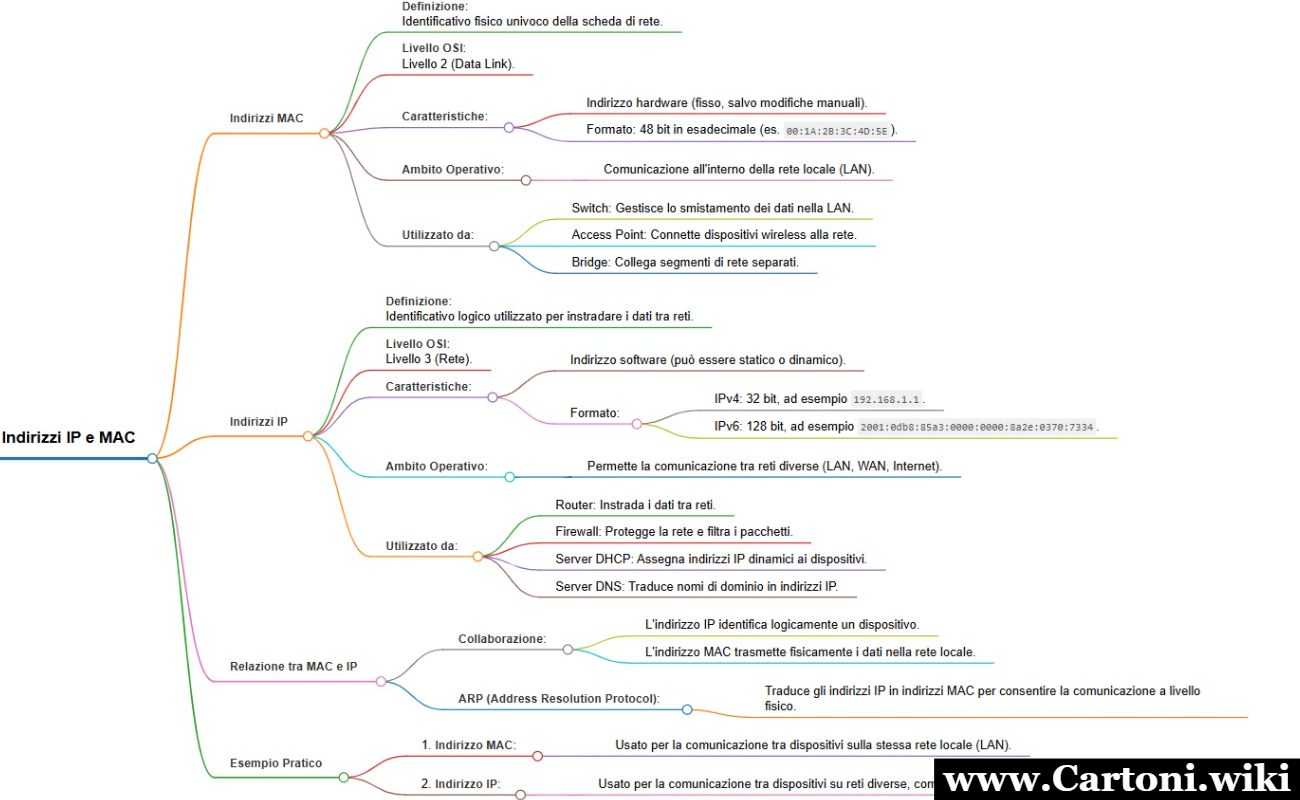La simulazione di Internet in Cisco Packet Tracer è un esercizio utile per comprendere i principi fondamentali della rete, la configurazione di dispositivi e il routing dei pacchetti tra diverse reti. Di seguito viene spiegato come creare e configurare una rete che rappresenta una connessione a Internet.
La crescente dipendenza da Internet ha reso fondamentale per professionisti, studenti e appassionati di tecnologia comprendere il funzionamento delle reti. Una connessione Internet non è solo un cavo che collega dispositivi, ma il risultato di un'interazione complessa tra infrastrutture, protocolli e tecnologie. Simulare Internet in un ambiente virtuale come Cisco Packet Tracer è un esercizio utile per comprendere i meccanismi che stanno alla base di una rete moderna.
L'obiettivo principale di questa simulazione è replicare il percorso di comunicazione tra un dispositivo locale, come un PC, e un servizio remoto, come un server web. Nel farlo, si esploreranno concetti chiave come il routing statico, il NAT (Network Address Translation) e la collaborazione tra diverse reti. Inoltre, verrà rappresentato il ruolo degli ISP (Internet Service Provider), che fungono da intermediari tra le reti private e Internet.
Questo esercizio non solo illustra come configurare i dispositivi, ma fornisce anche una comprensione visiva del flusso di dati tra i nodi di una rete, dal livello locale (LAN) a quello globale (WAN). È progettato per dimostrare come i router gestiscano i pacchetti, traducano indirizzi IP privati in pubblici e instradino il traffico verso destinazioni appropriate.
Obiettivi della Simulazione
Questa simulazione guiderà il lettore attraverso i seguenti obiettivi:
- Creare una rete locale che possa accedere a Internet attraverso un router configurato come gateway.
- Simulare il funzionamento di un ISP, che collega una rete privata a un servizio remoto.
- Configurare e verificare il routing statico per assicurare che i pacchetti viaggino verso la destinazione corretta.
- Implementare il NAT per consentire ai dispositivi di una rete privata di comunicare con la rete pubblica.
- Testare la connettività tra dispositivi locali e remoti per garantire il funzionamento della simulazione.
Passaggi per Creare Internet
- Aggiungi un Router al tuo workspace in Packet Tracer.
- Aggiungi due Switch.
- Collega ogni switch a una porta del router usando cavi straight-through:
- Switch 0 → Porta GigabitEthernet0/0 del router.
- Switch 2 → Porta GigabitEthernet0/1 del router.
Sulla barra blu in alto a destra, seleziona lo strumento "Select New Cluster" (icona della nuvoletta bianca con un segno "+"). Usa questo strumento per selezionare gli elementi desiderati (router e switch) e raggrupparli all'interno di un cluster. Una volta creato il cluster, assegna un nome descrittivo, come "Internet", per rappresentare visivamente il suo ruolo nella topologia.
Passaggi per Configurare gli IP
1. Configurazione del Router
- Accedi alla CLI del router all'interno del cluster.
- Configura gli indirizzi IP per le due interfacce del router collegate agli switch:
- Interfaccia GigabitEthernet0/0 (collegata a Switch 0):
enableconfigure terminalinterface gigabitethernet 0/0ip address 192.168.1.1 255.255.255.0no shutdownexit - Interfaccia GigabitEthernet0/1 (collegata a Switch 2):
interface gigabitethernet 0/1ip address 172.33.100.1 255.255.0.0no shutdownexit
- Interfaccia GigabitEthernet0/0 (collegata a Switch 0):
Aggiungere il Router e il PC
A. Collegare il Router al Lato Sinistro della Nuvola
- Seleziona un Router dal menu dei dispositivi e aggiungilo al lato sinistro della nuvola "Internet".
- Collega il router alla nuvola utilizzando un cavo straight-through:
- Connetti la porta GigabitEthernet 0/0 del router a una porta libera della nuvola.
- Configura l'interfaccia del router collegata alla nuvola:
interface gigabitethernet 0/0ip address 203.0.113.1 255.255.255.252no shutdownexit
B. Collegare il PC al Router
- Aggiungi un PC (es. PC-PT) al lato sinistro del router.
- Collega il PC alla porta GigabitEthernet 0/1 del router utilizzando un cavo straight-through.
- Configura l'interfaccia del router collegata al PC:bashCopia codice
interface gigabitethernet 0/1 ip address 192.168.1.1 255.255.255.0 no shutdown exit - Configura il PC con i seguenti parametri:
- IP Address:
192.168.1.2 - Subnet Mask:
255.255.255.0 - Default Gateway:
192.168.1.1
- IP Address:
Aggiungere il Server
A. Collegare il Server al Lato Destro della Nuvola
- Aggiungi un Server-PT al lato destro della nuvola.
- Collega il server alla nuvola utilizzando un cavo straight-through.
- Configura l'indirizzo IP del server:
- IP Address:
172.33.100.2 - Subnet Mask:
255.255.0.0 - Default Gateway:
172.33.100.1
- IP Address:
3. Configurare il Routing
A. Configurare Route Predefinite sui Router
- Sul Router a sinistra (PC):
ip route 0.0.0.0 0.0.0.0 172.33.100.1 - Sul Router a destra (Server):
ip route 0.0.0.0 0.0.0.0 192.168.2.1
4. Verificare la Connettività
- Dal PC:
- Esegui un ping verso l'indirizzo IP del gateway (
192.168.1.1). - Esegui un ping verso l'indirizzo IP del server (
172.33.100.1). - Accedi tramite browser all'indirizzo IP del server
- Esegui un ping verso l'indirizzo IP del gateway (
- Dal Router:
- Usa il comando
show ip routesu entrambi i router per verificare che siano presenti le route corrette. - Usa il comando
pingper verificare la connettività tra il PC e il server.
- Usa il comando
5. Spiegazione del Ruolo della Nuvola
La nuvola "Internet" funge da simbolo che rappresenta la connessione tra i due router. In questo contesto:
- Instrada i pacchetti tra la rete del PC e quella del server.
- Permette di organizzare visivamente la topologia, separando logicamente i dispositivi collegati.
Con questa configurazione, la rete è pronta per simulare una comunicazione tra un client (PC) e un server tramite la "nuvola Internet".
Ecco una tabella che riassume gli indirizzi IP, subnet mask e gateway della topologia descritta:
| Dispositivo | Interfaccia | Indirizzo IP | Subnet Mask | Default Gateway |
|---|---|---|---|---|
| PC-PT (PC1) | FastEthernet0 | 192.168.1.2 | 255.255.255.0 | 192.168.1.1 |
| Router (nella nuvola) | GigabitEthernet0/1 | 192.168.1.1 | 255.255.255.0 | - |
| Router (nella nuvola) | GigabitEthernet0/0 | 172.33.100.1 | 255.255.0.0 | - |
| Server-PT | FastEthernet0 | 172.33.100.2 | 255.255.0.0 | 172.33.100.1 |